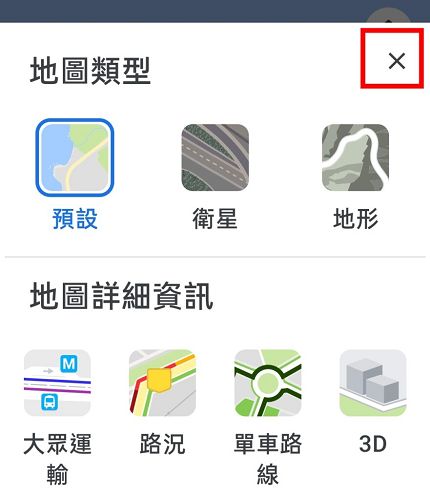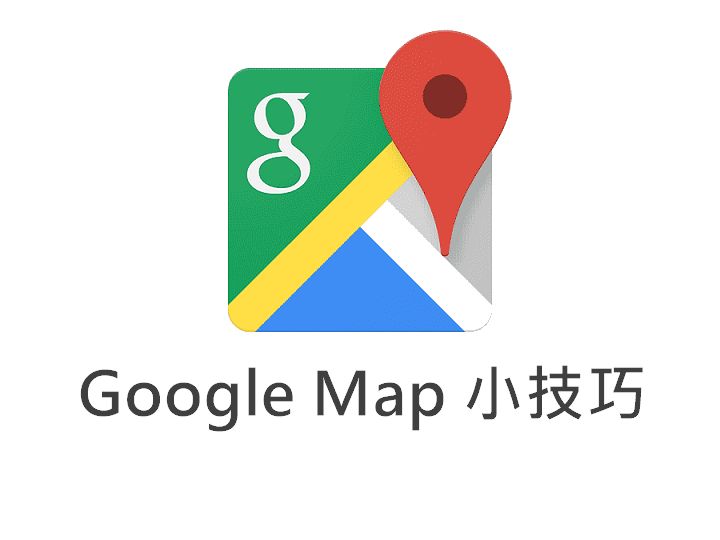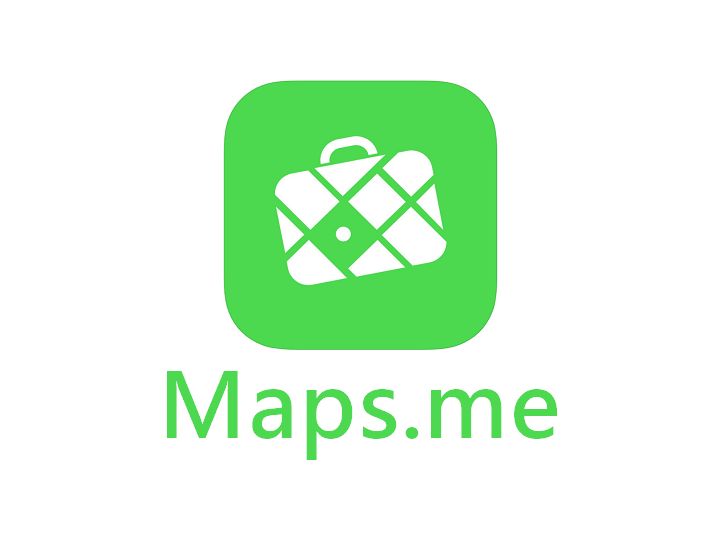最後更新:2023/08/08
※ 教學為Android 11以上版本。但不同版本、不同手機,操作畫面或有不同,本教學僅供參考。
點過很多別人分享的google map地圖吧?你真的知道要怎麼使用它嗎?
有過這樣的念頭嗎?
網路上別人分享的google map,看完後覺得很實用想把它存起來,如 :
- 別人遊記中附上的google map路線好吸引你,那樣的路線自己也很想騎看看?
- 大家一起出遊,主辦人準備了一份景點路線圖,但你其實不會使用?
其實,只要你是在登入google帳戶的狀態下(一定要是登入狀態哦),網路上分享的google map,只要你點過連結,這份地圖就會記憶在你的帳號中哦!
那麼,要如何再次的把它叫出來呢?
用一樣的地圖來操作看看吧: 2018三進富士山
點過連結的GOOGLE MAP存在哪裡?
step 1
打開google map,找到下方的「已儲存」、按下去
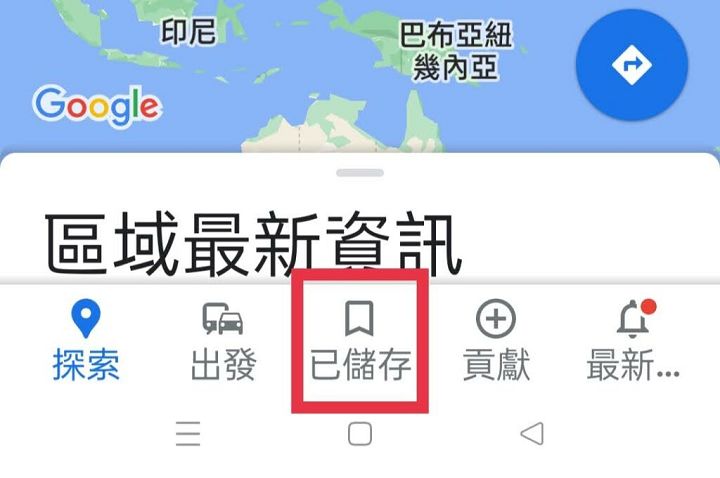
step 2
往上滑,滑到底部出現「地圖」
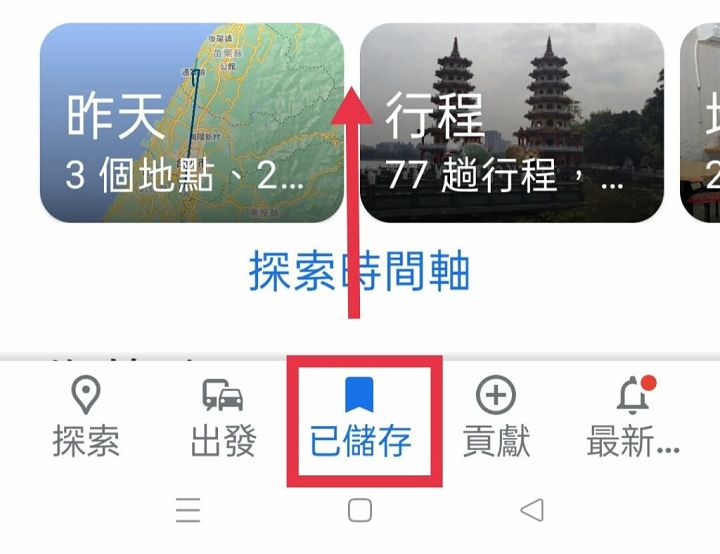
step 3
按下「地圖」後 → 就會出現所有已儲存的地圖清單
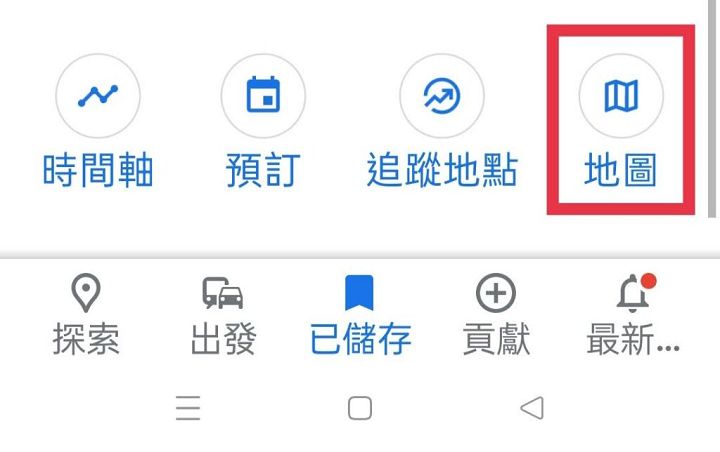
step 4
所有已儲存的地圖清單。點選你要的項目 → 這裡以「2018三進富士山」為例
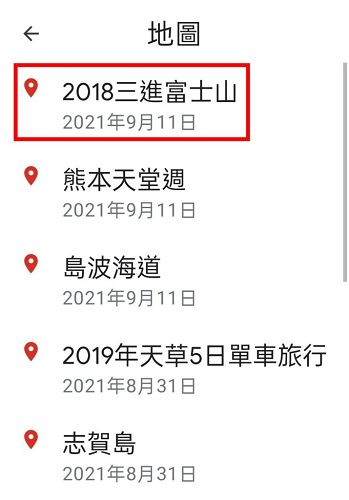
step 5
點下去後就會顯示地圖內容(路線)
那些”黃色星星”mark的位置,是我自己私人的儲存點。這是一個很有用的參考資訊,因為很明顯的你就會知道在這份路線地圖中,有沒有你曾經標註過的景點(也許是美食點)。

step 6
按「查看地圖圖例」可以查看這份地圖的細節:路線圖層、標示點…等
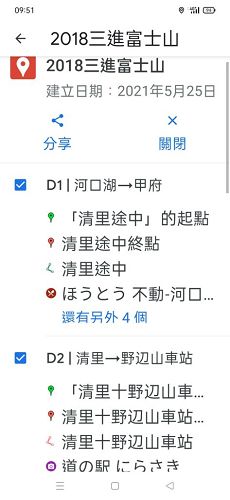
step 7
按手機的返回鍵(差不多3次吧)就可以回到地圖畫面

step 8
回到地圖畫面後,按畫面右下那個定位點圖示,可以依自己所在位置放大顯示地圖,您就可以知道自己在這份路線圖中的什麼位置。
若你正在觀看的地圖地圖不是你的所在地,就不要點這個「定位點」了,因為它會把地圖畫面拉回你目前所在的位置。

如何取消我點過的google map?它一直出現在我地圖的畫面中…
step 9
如果要把路線圖關掉,按右上角【圖層鈕】

step 10
往上滑至底部,把出現的地圖名稱點下去就是取消選取
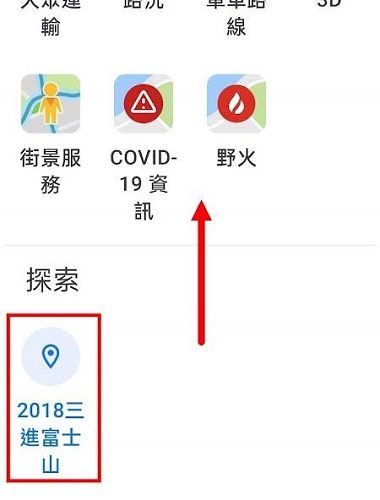
step 11
然後按「X」回到已清空的原地圖畫面